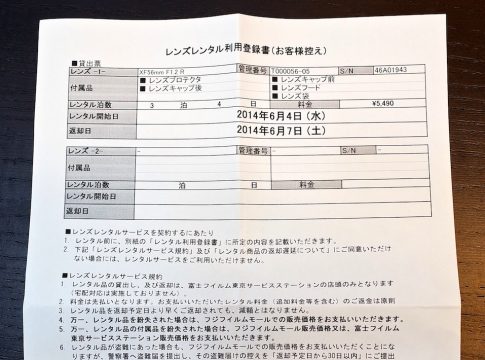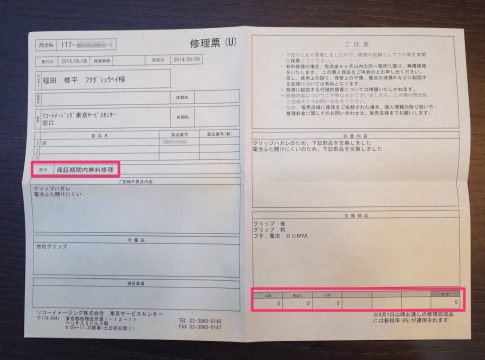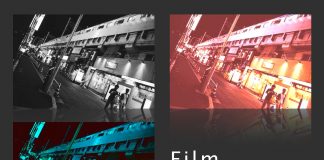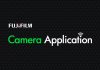XF23mm F1.4に続き、この度、XF60mm F2.4 macroを購入。「オレはXF23mm一本で撮りきる!」という信念はどこえやら。「本格的にポートレートやマクロ撮影をしてみたい!」という欲に耐え切れず、XF23mmを使い始めてからわずか7ヶ月でXF60mmの購入へと踏切った。
XF60mmのスペック
| 画像 |  |
|---|---|
| 型番 | XF60mmF2.4 R Macro |
| F値 | F2.4〜F22 |
| 最短撮影距離範囲 | 26.7cm |
| 最大撮影倍率 | 0.5倍 |
| 質量 | 215g |
| フィルターサイズ | 39mm |
| 価格 | 55,000円前後 |
XF60mmを買った理由
メインで使っているレンズXF23mm(換算35mmの画角)は物撮り、ポートレート、風景など被写体を選ばない。見たままの画角を切り取ることができるオールラウンドのレンズである。しかも広角なのによくボケる。それなのに、何故レンズを追加したのか。
 FUJIFILM X-E2 (60mm, f/2.4, 1/450 sec, ISO400)
FUJIFILM X-E2 (60mm, f/2.4, 1/450 sec, ISO400)
ポートレート
X-T1撮影会や神代植物公園撮影会に参加した時に、花をマクロ撮影する方法を学んだ。その時に使用したレンズがXF60mm。ラッキーな事にセミナーの最中にポートレート撮影の講習が行われた。この時、初めて実感したのが広角と望遠で人物の映りが全く異なる印象になるということだった。
広角と望遠で映りが違う?
広角レンズだったら「足で被写体に寄って撮ればいい。」と思っていた。しかし寄って撮ったものと望遠(中望遠)で撮ったものは全く雰囲気が違っていた。「被写体がググッ〜と浮き立つ」そんな感じがした。
 FUJIFILM X-E2 (60mm, f/2.4, 1/500 sec, ISO200)
FUJIFILM X-E2 (60mm, f/2.4, 1/500 sec, ISO200)
ネットに掲載されている望遠で撮影したポートレートのサンプルを何枚見ても何も感じなかった。しかし自分で撮った時に「全っ然違う!」と衝撃を受けた。
 FUJIFILM X-E2 (60mm, f/2.4, 1/220 sec, ISO200)
FUJIFILM X-E2 (60mm, f/2.4, 1/220 sec, ISO200)
XFレンズのレンタルサービスやFUJIFILM撮影会でレンズを試す
このままずっとXF23mm一本でいくか、それともポートレートに最適なXF56mmを買うか。もしくはマクロ撮影も楽しめるXF60mm?かなり迷った。失敗しないカメラ選びのコツ!の記事通り撮影会に参加したり、家電量販店で実機を手にとって感触を確かめたり、最近始まった池袋にあるXFレンタルサービスを利用して自分に合ったレンズは何かを検討し続けた。
ポートレートならXF56mmか?
XF56mm人物を撮るのに適したレンズである。公式のFUJIFILMのXF56mmサンプル写真には「このレンズでポートレートを撮りなさい」と訴えかけるように、人物写真のサンプルが数多く掲載されている。
 FUJIFILM X-E2 (60mm, f/2.4, 1/1100 sec, ISO200)
FUJIFILM X-E2 (60mm, f/2.4, 1/1100 sec, ISO200)
XF56mmとXF60mmの比較
| レンズ名 | XF56mm F1.2 | XF60mm F2.4 macro |
|---|---|---|
| 画像 |  |
 |
| 開放F値 | F1.2 | F2.4 |
| 最短撮影距離 | 70cm | 26.7cm |
| 最大撮影倍率 | 0.09倍 | 0.5倍 |
| 重量 | 405g | 215g |
| 価格 | 100,000円前後 | 55,000円前後 |
被写界深度の薄さ。難易度の高さ
XF56mmは換算85mmの中望遠レンズ。撮影距離にもよるが、開放のF1.2で撮影すると被写界深度が非常に浅く、ピント合わせがシビアだ。どうしてもXF56mmを使うと「せっかくだから開放で撮ろう!」という欲が出て明るい環境でも開放で撮影してしまう。
撮影後、カメラの液晶モニタでピントを確認すると合っているように見える。しかし自宅に帰ってPCのモニタで拡大してみるとモヤモヤとボケている。
XF56mmでピントを正確に合わせるには、オートフォーカス+顔認識モードで撮影するのではなく、マニュアルフォーカスモードに設定してピーキングやデジタルスプリットイメージを使いでピントの山を見極めながらシャッターを切る必要がありそうだ。XF56mmを使いこなす技術は私には無かった。
 FUJIFILM X-E2 (60mm, f/2.4, 1/210 sec, ISO400)
FUJIFILM X-E2 (60mm, f/2.4, 1/210 sec, ISO400)
それに対し、XF60mmは開放でF2.4。開放からソコソコの被写界深度が保てる。また、ピントが合う部分がクッキリと鮮明に描写される。また換算91mmは十分過ぎるくらいボケる。
マクロ撮影
XF60mmの最短撮影距離が26.7cmである。XF23mm(28cm)よりも寄れる。コンデジのスーパーマクロを使用した感覚で撮れるのでマクロ撮影が凄く楽しい。
撮影対象の変化
花には全く興味関心が無かった。しかし今となっては道に咲いている花を見ると、立ち止り「マクロ撮影したらどんな風に映るか?」と考え花を色んな角度からぐるぐると観察してしまう。
 FUJIFILM X-E2 (60mm, f/3.2, 1/600 sec, ISO200)
FUJIFILM X-E2 (60mm, f/3.2, 1/600 sec, ISO200)
XF60mmの弱点
XF60mmはXF23mmやXF56mmに比べてフォーカススピードが遅い。ファームウェアアップデートにより像面位相差対応にはなったもののレンズの仕組み上、限界があるように感じる。しかし、ストレスを感じるくらいに遅いわけではないので、十分許容範囲内である。
 FUJIFILM X-E2 (60mm, f/4, 1/1100 sec, ISO200)
FUJIFILM X-E2 (60mm, f/4, 1/1100 sec, ISO200)
FUJINON XF60mm macro開封の儀
Xらしい真っ黒な化粧箱。箱の造りにもこだわりを感じる。
なんと、箱にマグネットが仕込まれているではないか!どおりで箱の蓋がピッタリと閉まるわけだ。
レンズを入れておくための柔らかクロス
耐衝撃性は無いので、あくまでもレンズの傷保護用として。
レンズフード、レンズ、レンズキャップ上下
レンズ前面部
とても大きなレンズフード。プラスチックとは違い、頑丈な金属製。テーブルの上に置くと「カンッ」という甲高い音がする。
XF60mmをX-E2に装着。とてもコンパクト。レンズ口径が39mmと小さい分、XF23mmよりも小さく見える。
レンズフードを装着。一気にサイズが大きくなる。ポートレートを撮る時に相手に威圧感を与えないか心配だ。私はレンズフレアやゴーストは気にしないので、レンズ保護用目的で小さめのレンズフードを装着しようと思う。
レンズフード収納時
XF23mmとXF60mmの使い分け
- XF23mm→スナップ、食べ物
- XF60mm→ポートレート、花
XF23mmは従来通りメインレンズとして使用。XF60mmは主にポートレートや花を撮影する時に使いたい。